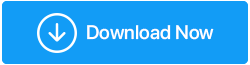Стал жертвой короткого вируса? Это то, что вы можете сделать
Опубликовано: 2021-10-06Говорят, что в жизни нет коротких путей. Но это, вероятно, то, что не относится к компьютерным вирусам. Время от времени они находят новые способы проникнуть в наши компьютеры. Возьмем, к примеру, «Shortcut Virus». Он не только проникает в ваш компьютер, но и делает себя настолько правдоподобным, что вы продолжаете загружать несколько других вредоносных программ. В этом блоге давайте посмотрим, как мы можем предотвратить дальнейшее проникновение вируса ярлыка в наш компьютер и его повреждение.
Ярлык вируса — обзор
«Не вставляйте USB-устройство просто так» Вы, наверное, слышали это миллион раз. И мудрые люди говорят это не просто так. Shortcut Virus в первую очередь заражает внешние устройства, которые используются для передачи файлов на ваш компьютер. К ним относятся внешние жесткие диски, флешки, карты памяти и так далее и тому подобное.
Что такое краткий вирус?
Как следует из названия, Shortcut Virus, который является своего рода червем или трояном, скрывает все ваши папки и файлы и заменяет их ярлыками, которые выглядят так же, как ваши обычные файлы и папки. Ярлык Virus Surface при подключении зараженного внешнего носителя к компьютеру.
Что происходит, когда вирус Shortcut несет свою ярость?
Поскольку они выглядят подлинными, пользователи часто нажимают на них,
Как ярлык вирус попадает на ПК?
При инвестировании в этот вопрос вам, возможно, придется продолжить расследование и спросить:
- Не было ли внешнее запоминающее устройство — USB-накопитель, внешний жесткий диск или карта памяти уже заражены вирусом?
- Вы подключали внешнее запоминающее устройство к компьютеру, который уже был заражен вирусом, а затем снова подключали устройство к своей системе?
- Вы скачали файл .exe с подозрительного веб-сайта?
Способы удаления вируса ярлыка
# Метод № 1: Установите антивирус
Если у вас есть надежная антивирусная защита в вашей системе, есть вероятность, что вирус ярлыка будет отслежен и удален до того, как он достигнет ваших дисков и нанесет ущерб. Теперь это зависит от типа антивируса, который вы используете. В наши дни существует несколько отличных антивирусных утилит со строгими уровнями защиты, которые останавливают все виды вирусов на своем пути.
Systweak Antivirus — одна из таких утилит. Он предлагает защиту в режиме реального времени от различных видов вредоносных угроз. Его база вирусов и вредоносных программ постоянно обновляется, благодаря чему даже самые современные вредоносные угрозы не могут пройти мимо вашего компьютера. Systweak Antivirus также предлагает защиту USB. Давайте посмотрим на некоторые из его особенностей -
- Активная веб-защита
- Он работает в фоновом режиме, не мешая вашей повседневной работе.
- Systweak Antivirus способен сканировать угрозы, которые могут возникнуть при запуске неизвестного файла.
- Сетевой брандмауэр
- Вы можете запланировать сканирование по мере необходимости
- По сравнению со многими конкурентами, Systweak Antivirus является легким антивирусом.
- Для максимальной защиты Systweak Antivirus предлагает режимы быстрого, глубокого и выборочного сканирования.
Как использовать антивирус Systweak для максимальной защиты от вирусов-ярлыков
1. Загрузите и установите антивирус Systweak.
2. Щелкните значок увеличительного стекла в левой части экрана.
3. Выберите режим сканирования — Быстрое, Глубокое и Пользовательское.
4. Любые надвигающиеся угрозы будут идентифицированы и устранены
# Метод № 2: использование диспетчера задач, редактора реестра, конфигурации системы и временной папки, чтобы избавиться от ярлыка вируса
- Диспетчер задач:

- Откройте диспетчер задач (нажмите Shift + Ctrl + Esc)
- Откройте вкладку « Процесс » и найдите wscript.vbs или wscript.exe . Щелкните его правой кнопкой мыши, а затем нажмите « Завершить задачу » внизу. Если вы видите оба файла, выполните операцию « Завершить задачу » для каждого из них.
- Редактор реестра:
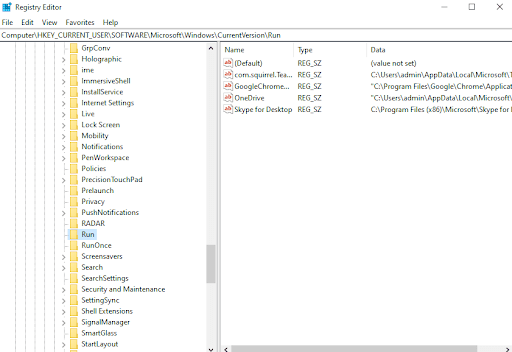

1. Нажмите Windows + R, чтобы открыть диалоговое окно « Выполнить », и введите regedit .
2. Когда откроется редактор реестра, перейдите по следующему пути:
HKEY_CURRENT_USER/Software/Microsoft/Windows/CurrentVersion/Run
3. Видите ли вы такие имена, как odwcamszas, OUzzckky, WXCKYz и т. д.? Возможно, вам придется провести небольшое исследование и проверить, не связаны ли они с Shortcut Virus . И, если они просто щелкните по ним правой кнопкой мыши, а затем нажмите «Удалить ».
Примечание. Мы настоятельно рекомендуем вам сначала создать резервную копию вашего реестра, прежде чем удалять какой-либо элемент. Это связано с тем, что удаление неправильного ключа может сделать вашу операционную систему неработоспособной.
4. Закройте редактор реестра.
- Конфигурация системы:
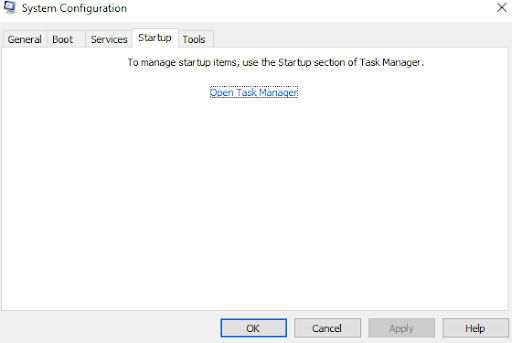
- Снова откройте диалоговое окно «Выполнить» (Windows + R) и введите msconfig.
- Когда откроется окно «Конфигурация системы», перейдите на вкладку «Автозагрузка» и снова найдите программы .vbs или .exe.
- Вы знаете упражнение — нажмите на каждый из них и нажмите кнопку отключения в правом нижнем углу экрана.
- Закройте конфигурацию системы
– Временная папка:
- В строке поиска Windows введите %temp%
- Когда откроется временная папка, выберите все файлы, нажав Ctrl + A
- Удалите все файлы. Не беспокойтесь! Это безопасный процесс, и вы не причините вреда своей системе.
Просто чтобы убедиться, что не осталось никаких остатков вируса ярлыка, вы можете посетить следующее место в проводнике вашего компьютера и проверить, не скрываются ли еще какие-либо файлы .VBS или .EXE . Путь —
C:\Users\[ your username ]\AppData\Roaming\Microsoft\Windows\Start Menu\Programs\Startup
# Метод № 3: использование командной строки для избавления от ярлыка вируса
Если на вашем USB-накопителе нет особо важных файлов, лучше всего отформатировать его. Однако, если на внешнем устройстве есть важные файлы, вы можете использовать командную строку для удаления ярлыка вируса. Для этого выполните шаги, перечисленные ниже –
- В строке поиска Windows введите cmd
- Выберите « Запуск от имени администратора» с правой стороны.
- Когда сначала откроется командная строка, введите букву вашего USB-накопителя, затем двоеточие и нажмите Enter . Например, если буква диска съемного устройства — G, вы будете вводить G:
- Теперь введите del *.lnk и нажмите Enter .
- Введите
attrib -s -r -h *.* /s /d /lи нажмите Enter .
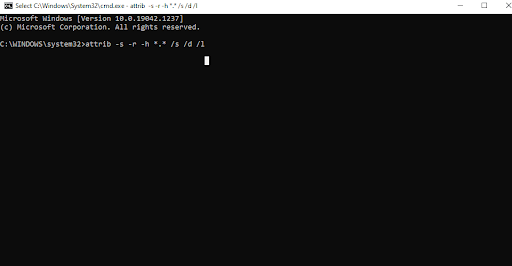
Подождите несколько секунд, и вы, скорее всего, сможете восстановить все свои файлы. Вы даже можете открыть свой USB-накопитель и проверить, были ли удалены все подозрительные ярлыки.
Подведение итогов:
Теперь, когда вы вооружены всеми способами и средствами для уничтожения вируса Shortcut Virus, распространяйте силу среди своих друзей и людей, которые вам небезразличны. И дайте нам знать, какой из вышеперечисленных способов помог вам избавиться от Shortcut Virus. Чтобы узнать больше о таком технологическом контенте, продолжайте читать Tweak Library.